xp系统怎么调整桌面图标大小
xp怎么调节图标大小?由于电脑屏幕大小不一样,系统默认的图标可能太小了,也可能太大了,图标大小不合适都会影响日常的使用。那么xp系统怎么设置图标的大小呢?这边小编就以windows xp专业版为例,教大家xp系统调整桌面图标大小的方法。
xp更改桌面图标大小具体方法如下:
1、在电脑的桌面空白区域上,用鼠标右击,出现如图对话框;

2、选择“属性”选项,打开显示属性对话框;
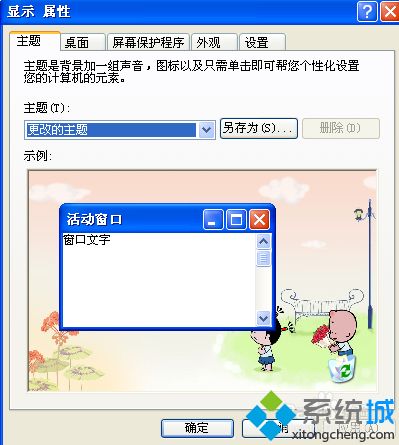
3、在菜单栏选择“外观”,选择“高级”设置按钮;
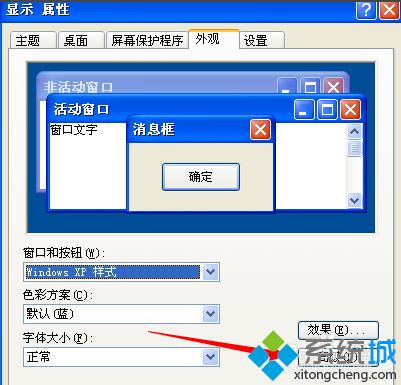
4、进去之后,可以看到这个高级外观界面;
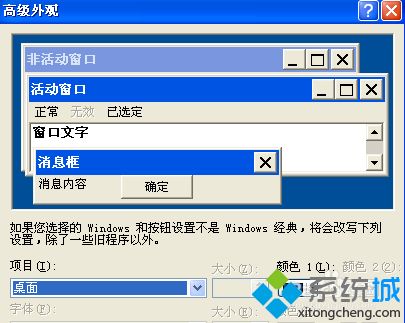
5、在项目那里,选择“图标”;
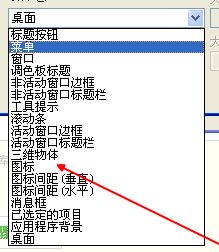
6、选择好之后,就可以自己定义图标大小了,可以输入数值,也可以点击上下调整按钮。
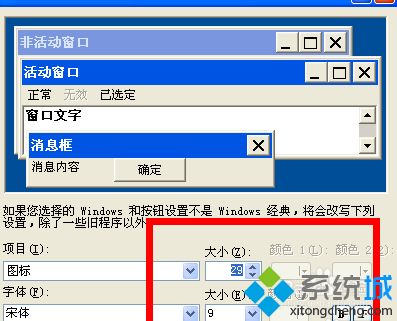
以上就是xp系统调整桌面图标的方法,如果你xp系统桌面图标太大或太小,就可以参考上面的方法来重新调整。
我告诉你msdn版权声明:以上内容作者已申请原创保护,未经允许不得转载,侵权必究!授权事宜、对本内容有异议或投诉,敬请联系网站管理员,我们将尽快回复您,谢谢合作!










